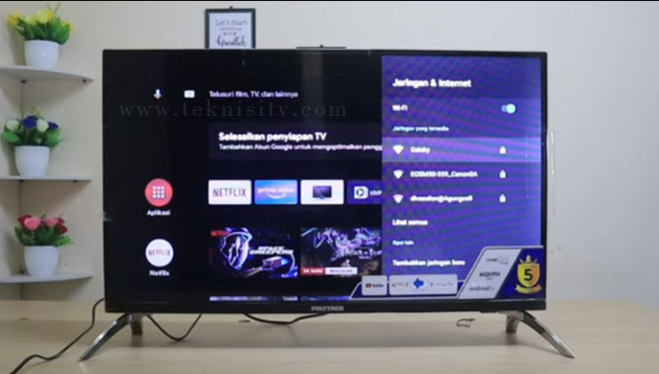Bengkeltv.id – Cara Menghubungkan WiFi ke TV Polytron Paling Simpel. Dalam era digital saat ini, hampir semua perangkat telah terhubung melalui jaringan internet, termasuk televisi. Seiring perkembangan teknologi, televisi tidak hanya berfungsi sebagai media pemutar siaran langsung atau film melalui perangkat DVD, tapi juga dapat digunakan untuk menjelajahi dunia maya, streaming video, hingga memainkan game online.
Salah satu brand televisi yang memiliki fitur ini adalah Polytron. Namun, bagaimana Cara Menghubungkan WiFi ke TV Polytron? Bagi Kalian yang sedang mencari jawabannya, Kalian berada di tempat yang tepat. Artikel ini akan membahas secara rinci langkah-langkah yang dapat Kalian lakukan untuk menghubungkan TV Polytron Kalian ke WiFi. Mari kita mulai!
Mengenai Polytron
Berdiri sejak tanggal 16 Mei 1975 di Kudus, Jawa Tengah dengan nama PT. Indonesian Electronic & Engineering, Polytron kini telah menjadi perusahaan elektronik yang terkemuka. Memproduksi aneka barang elektronik seperti televisi, radio, handphone, dan banyak lagi, Polytron telah meraih banyak pencapaian di bidang industri ini.
Polytron kini mengelola tiga pabrik besar yang tersebar di Krapyak dengan luas sekitar 109.000 m2, Kudus dengan luas 70.000 m2, dan Sayung, Semarang dengan luas 130.000 m2 — yang menjadi rumah bagi pabrik lemari es terbesar di Jawa Tengah.
Perusahaan ini menggaji lebih dari 6.000 karyawan dan mengoperasikan 17 kantor perwakilan, 7 authorized dealer, serta 55 pusat layanan yang ditempatkan di seluruh nusantara.
Polytron, yang sempat merubah namanya menjadi PT Hartono Istana Electronic pada 18 September 1976, kemudian bergabung dan berubah menjadi PT. Hartono Istana Teknologi.
Perusahaan ini mulai memproduksi televisi hitam putih ukuran 20 inci pada tahun 1978, dan hanya dalam waktu satu tahun, berhasil memproduksi TV warna ukuran 22 dan 26 inci. Kerjasama strategis pun dijalin dengan perusahaan “Salora” asal Finlandia dalam bidang televisi pada tahun 1980.
Pada tahun 1992, Polytron sukses menembus pasar Eropa dengan penjualan TV berwarna. Kemajuan signifikan terjadi pada tahun 2009, ketika Polytron berhasil memproduksi Digital TV pertama di Indonesia.
Inovasi terus dilakukan dengan produksi Nano Hifi, LEDTV, Refrigerator “Glass Door”, dan SD LEDTV pada tahun 2012. Tidak berhenti di situ, Polytron juga memperkenalkan produk-produk mutakhir seperti Android Internet LEDTV, dan LCD TV with Tower Speaker pada tahun yang sama.
Cara Menghubungkan WiFi ke TV Polytron
Ada berbagai metode yang bisa ditempuh untuk menghubungkan WiFi ke TV, tetapi perlu diingat bahwa tidak setiap jenis TV bisa langsung dihubungkan ke WiFi. Untuk beberapa model tertentu, perangkat tambahan mungkin diperlukan. Mari kita telusuri lebih lanjut.
A. Cara Menyambungkan WiFi ke Smart TV Polytron
Smart TV Polytron telah menjadi pilihan banyak orang setelah mempertimbangkan berbagai aspek. Alasan utamanya adalah kualitas tinggi yang ditawarkan dengan harga terjangkau. Dibandingkan dengan merek lain, dengan harga yang sama, kita bisa mendapatkan Smart TV Polytron daripada LED biasa. Ditambah lagi, kualitas perangkatnya sangat baik dengan garansi yang cukup panjang dari produsen.
Smart TV Polytron memiliki fitur WiFi bawaan yang memudahkan pengguna untuk mengakses internet tanpa perlu perangkat tambahan. Berikut adalah langkah-langkah untuk menyambungkan WiFi ke Smart TV Polytron:
- Aktifkan hotspot internet dari smartphone atau IndiHome.
- Nyalakan Smart TV Polytron dengan menekan tombol power pada remote.
- Tunggu beberapa saat sampai TV benar-benar menyala.
- Tekan tombol home pada remote dan pilih opsi setting.
- Pada jendela notifikasi yang muncul, pilih bagian network.
- Kemudian pilih network configuration, lalu pilih opsi wireless untuk koneksi nirkabel.
- Pada bagian available network, akan muncul jaringan WiFi yang bisa dipilih.
- Pilih jaringan WiFi Kalian dan tunggu hingga terkoneksi.
- Setelah terkoneksi, internet siap digunakan.
B. Cara Menghubungkan WiFi ke TV Polytron Biasa
Bagaimana jika Kalian memiliki TV Polytron biasa atau LED? Apakah bisa terhubung dengan WiFi atau internet? Jawabannya, ya bisa. TV LED Polytron dapat dihubungkan ke WiFi, tetapi memerlukan perangkat tambahan seperti Android Box atau Anycast.
1. Menyambungkan Dengan Anycast
Anycast merupakan perangkat penerima WiFi yang dirancang dalam bentuk dongle HDMI. Alat ini berperan untuk menghubungkan berbagai gadget, seperti Android Tab, iPad/iPhone/Smartphone, dan laptop ke TV via WiFi, memungkinkan Kalian untuk berbagi konten seperti gambar, video, musik, atau melakukan mirroring layar dari gadget Kalian ke TV.
Apabila Kalian berkeinginan untuk menghubungkan WiFi ke TV dengan memanfaatkan Anycast, berikut ini adalah serangkaian langkah-langkahnya:
- Persiapkan perangkat Anycast Dongle dan sambungkan ke port HDMI TV LED Polytron Kalian.
- Hubungkan kabel data dari port micro USB Anycast ke port USB di TV Polytron Kalian.
- Gunakan remote untuk menyalakan TV dengan menekan tombol “Power”, kemudian ubah sumber masukan ke HDMI.
- Persiapkan ponsel Android Kalian dan aktifkan fitur screen mirror yang tersedia.
- Tunggu beberapa saat hingga perangkat TV Polytron dan ponsel Android Kalian berhasil terhubung ke WiFi.
- Dengan mengikuti langkah-langkah tersebut, Kalian akan dapat dengan mudah menghubungkan WiFi ke TV dengan menggunakan Anycast.
2. Menyambungkan WiFi Lewat Android Box
Alternatif lain untuk menyambungkan WiFi ke TV Polytron biasa adalah dengan menggunakan Android Box. Android Box adalah perangkat berukuran kecil yang berbentuk kotak yang bisa terhubung ke TV secara eksternal melalui kabel HDMI. Berikut adalah langkah-langkah untuk menyambungkan WiFi ke TV Polytron menggunakan Android Box:
- Persiapkan sebuah unit Android TV Box dengan merk pilihan Kalian.
- Sambungkan kabel HDMI antara Android Box dan TV Polytron Kalian.
- Pasang kabel listrik Android Box dan colokkan ke stop kontak.
- Hidupkan Android Box dan TV Polytron dengan menekan tombol power pada remote control.
- Ubah input pada TV Polytron Kalian ke HDMI.
- Tampilan dari Android Box akan muncul pada layar televisi Kalian.
- Selanjutnya, masuklah ke menu “Pengaturan” pada Android Box dan pilih “Network” untuk konfigurasi WiFi.
- Tekan pilihan “Wireless Network” > “WiFi”.
- Pilih salah satu jaringan WiFi yang tersedia dan tunggu hingga terhubung.
Dengan demikian, proses penghubungan WiFi ke TV Polytron telah berhasil. Kalian kini dapat menikmati layanan pada produk LED Polytron seperti layaknya smart TV Polytron.
Catatan : Kalian dapat memperoleh Anycast dan Android Box di berbagai toko elektronik atau melalui platform belanja online. Kedua perangkat ini tersedia dalam berbagai merk dengan variasi harga yang beragam. Kalian hanya perlu menyesuaikan pilihan Kalian berdasarkan anggaran yang telah ditentukan untuk membelinya.
Penyebab TV Tidak Bisa Terkoneksi Wifi
Walaupun Kalian sudah memahami cara menghubungkan WiFi ke TV, ada kalanya Kalian mengalami hambatan. Namun, jangan khawatir. Hal ini tidak selalu berarti TV Kalian bermasalah. Ada beberapa penyebab umum yang bisa mengganggu proses ini, antara lain:
Jaringan Internet Bermasalah
Sebelum menuduh TV Kalian bermasalah karena gagal terhubung ke WiFi, cobalah untuk memeriksa jaringan WiFi Kalian terlebih dahulu. Jaringan WiFi yang tidak stabil atau bermasalah bisa menyebabkan TV kesulitan atau bahkan gagal tersambung.
Ceklah konektivitas WiFi Kalian menggunakan perangkat lain, seperti smartphone atau laptop. Jika perangkat lain juga gagal terhubung, maka masalahnya kemungkinan besar ada pada jaringan WiFi, bukan pada TV Kalian.
Terlalu Jauh Dari Jangkauan Sinyal Wifi
Posisi perangkat seringkali berpengaruh besar terhadap kualitas koneksi. Oleh karena itu, pastikan TV Kalian tidak berada terlalu jauh dari router atau sumber sinyal WiFi. Jangkauan sinyal WiFi dapat mempengaruhi kualitas sambungan yang diterima TV. Jika sinyalnya lemah, TV Kalian mungkin tidak akan bisa tersambung dengan internet.
Software Perlu Diupdate
Penyebab yang ketiga ini mungkin jarang disadari oleh banyak orang, namun firmware atau perangkat lunak TV yang usang dapat menjadi kendala dalam menyambungkan WiFi ke TV. Solusinya adalah dengan memperbarui perangkat lunak tersebut. Kalian bisa melakukannya melalui menu pengaturan, cari opsi dukungan atau support, kemudian pilih pembaruan perangkat atau update software dan klik perbarui sekarang.
Kelebihan TV Polytron
Polytron berhasil menunjukkan keunggulannya meski harus bersaing dengan merek-merek besar lainnya yang memiliki reputasi global. Target penjualan TV LED Polytron setiap tahunnya cukup ambisius dan merek ini telah populer dan dikenal luas oleh masyarakat Indonesia sejak lama.
Berikut ini beberapa keunggulan TV Polytron:
1. Jaminan Garansi Terlama
Salah satu keunggulan dari TV Polytron adalah garansi produk yang ditawarkan selama 5 tahun, yang menjadi periode garansi terpanjang dibandingkan dengan merek lain.
Garansi ini memberikan perlindungan lengkap bagi pembeli, terutama jika dibandingkan dengan merek lain yang biasanya hanya menawarkan garansi selama satu tahun.
Beberapa aspek yang dilindungi oleh garansi Polytron termasuk:
- Garansi atas kerusakan pada panel LED, yang merupakan komponen penting dari televisi.
- Perlindungan terhadap penggantian suku cadang dan layanan perbaikan secara gratis.
- Garansi atas kerusakan total yang disebabkan oleh sambaran petir.
- Perlindungan atas kerusakan remote kontrol dengan penggantian remote kontrol asli..
2. Jaringan Service Center yang Luas
Polytron adalah satu-satunya perusahaan elektronik di Indonesia yang memiliki jaringan pusat layanan terluas. Ini memberi keuntungan bagi konsumen, karena jika terjadi kerusakan pada produk, mereka tidak perlu repot mencari pusat layanan yang jauh dari tempat tinggal mereka.
Selain itu, dalam beberapa situasi, pihak pabrik bahkan dapat mengirim teknisi langsung ke lokasi konsumen untuk melakukan perbaikan.
3. Dukungan Audio Terbaik
TV Polytron dikenal memiliki kualitas audio yang superior, dengan speaker internal yang dapat menghasilkan suara bass yang kuat. Output suaranya terdengar jelas dan merata di setiap penjuru ruangan, memberikan pengalaman seperti sedang berada di bioskop.
Tidak hanya itu, beberapa produk TV Polytron bahkan dilengkapi dengan speaker eksternal untuk memperkuat kualitas suaranya. Speaker ini dapat dihubungkan dengan headphone melalui koneksi nirkabel atau bluetooth.
4. Harga Produk Murah
Sebagai produsen lokal, Polytron berupaya mendapatkan kepercayaan masyarakat dengan menawarkan produk berkualitas dengan harga yang terjangkau. Produknya dapat menjangkau hampir semua lapisan masyarakat, dari kelas menengah bawah hingga kelas premium.
Kalian bisa membandingkan sendiri dengan produk lain yang memiliki harga serupa. TV Polytron ternyata jauh lebih murah dibandingkan dengan kompetitor lainnya yang memiliki spesifikasi serupa.
Penutup
Demikianlah penjelasan dari bengkeltv.id tentang Cara Menghubungkan WiFi ke TV Polytron, baik menggunakan dongle Anycast maupun Android Box. Tentunya, teknologi ini memungkinkan Kalian untuk menikmati berbagai konten digital langsung dari gadget Kalian ke layar TV, memberikan pengalaman hiburan yang lebih menyenangkan dan variatif.
Namun, perlu diingat bahwa kendala teknis bisa saja terjadi. Jika hal itu terjadi, pastikan untuk memeriksa kualitas jaringan internet, jangkauan WiFi, serta memastikan software TV Kalian selalu diperbarui.
Selain itu, tak lupa kita juga membahas berbagai keunggulan TV Polytron yang menjadikannya pilihan tepat bagi Kalian. Dari jaminan garansi panjang, jaringan service center yang luas, kualitas audio yang baik, hingga harga yang terjangkau.
Dengan berbagai fitur dan keunggulan tersebut, TV Polytron bukan hanya menjadi alternatif yang menarik, namun juga solusi cerdas untuk kebutuhan hiburan Kalian di rumah. Selamat mencoba dan semoga bermanfaat!